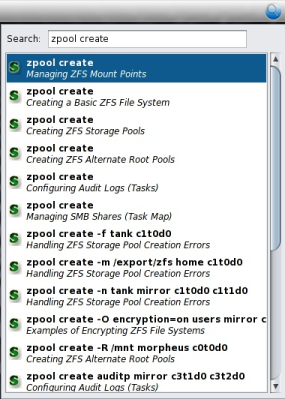| Ignorer les liens de navigation | |
| Quitter l'aperu | |

|
Guide l'utilisateur du bureau Oracle Solaris 11.1 Oracle Solaris 11.1 Information Library (Français) |
| Ignorer les liens de navigation | |
| Quitter l'aperu | |

|
Guide l'utilisateur du bureau Oracle Solaris 11.1 Oracle Solaris 11.1 Information Library (Français) |
2. Utilisation des fenêtres du bureau
3. Utilisation des espaces de travail du bureau
4. Utilisation des tableaux de bord
Présentation des tableaux de bord
Déplacement d'un tableau de bord
Ajout d'un nouveau tableau de bord
Suppression d'un tableau de bord
Définition des propriétés des tableaux de bord
A propos de l'onglet des propriétés générales
A propos de l'onglet des propriétés de l'arrière-plan
Gestion des objets de tableau de bord
Interaction avec les objets de tableau de bord
Ajout d'un objet à un tableau de bord
Ajout d'un objet à un tableau de bord
Modification des propriétés d'un objet
Modification des propriétés d'un objet
Déplacement d'un objet de tableau de bord
Déplacement d'un objet de tableau de bord
Verrouillage d'un objet de tableau de bord
Suppression d'un objet de tableau de bord
Ajout d'un lanceur à un tableau de bord
Ajout d'un lanceur à un tableau de bord à partir du menu contextuel du tableau de bord
Ajout d'un lanceur à un tableau de bord à partir d'un menu
Ajout d'un lanceur à un tableau de bord à partir du gestionnaire de fichiers
Modification des propriétés d'un lanceur
Lanceurs de commandes et d'emplacements
Lock Screen (Verrouiller l'écran)
Search for Files (Rechercher des fichiers)
Show Desktop (Afficher le bureau)
Ajout d'une Barre de menus ou d'un Menu principal à un tableau de bord
Ajout d'un sous-menu à un tableau de bord
Ajout d'un menu en tant que tiroir à un tableau de bord
Modification des propriétés d'un tiroir
Applet Window Selector (Sélecteur de fenêtres)
Applet Notification Area (Zone de notification)
5. Utilisation des applications du bureau
6. Utilisation de la barre de menus principale
7. Utilisation de Time Slider (curseur temporel)
8. Utilisation du gestionnaire de fichiers
Cette section présente les objets de tableau de bord qui apparaissent sur le bureau Oracle Solaris.
La Barre de menus contient les menus Applications, Places (Raccourcis) et System (Système). Presque toutes les applications, commandes et options de configuration standard sont accessibles dans les menus de la barre de menus. Pour plus d'informations sur l'utilisation de la barre de menus, reportez-vous à la section Chapitre 6, Utilisation de la barre de menus principale.
Figure 4-10 Barre de menus principale

Cette applet permet de voir la liste de toutes les fenêtres ouvertes. Elle permet également de choisir une fenêtre à activer. Pour voir la liste des fenêtres, cliquez sur l'applet Window Selector (Sélecteur de fenêtres). L'image suivante montre un exemple de l'applet Window Selector (Sélecteur de fenêtres).
Figure 4-11 Applet Window Selector (Sélecteur de fenêtres)

Pour activer une fenêtre, sélectionnez la fenêtre dans l'applet Window Selector (Sélecteur de fenêtres). Le Sélecteur de fenêtres affiche la liste des fenêtres de tous les espaces de travail. Les fenêtres des autres espaces de travail sont affichées sous une barre de séparation.
L'applet Notification Area (Zone de notification) affiche des icônes provenant de diverses applications indiquant l'activité de l'application. Par exemple, lors de l'utilisation du CD Player (Lecteur CD) pour lire un CD musical, une icône de CD apparaît dans l'applet Notification Area (Zone de notification).
L'applet Window List (Liste des fenêtres) vous permet de gérer les fenêtres ouvertes sur le bureau Oracle Solaris. La Liste des fenêtres représente chaque fenêtre ou groupe de fenêtres ouvert par un bouton. L'état du bouton dans l'applet varie selon l'état de la fenêtre qu'il représente. Le tableau suivant présente les différents états des boutons de la Window List (Liste des fenêtres).
Tableau 4-6 Etats du bouton Window List (Liste des fenêtres)
|
La Window List (Liste des fenêtres) permet d'effectuer les opérations suivantes :
Activer une fenêtre du bureau qui était inactive.
Réduire la fenêtre active.
Restaurer une fenêtre réduite.
Vous pouvez modifier l'ordre d'apparition des boutons de la liste des fenêtres en déplaçant un bouton dans la liste des fenêtres.
Pour configurer la Window List (Liste des fenêtres), cliquez avec le bouton droit de la souris sur la gauche des boutons de fenêtre, puis choisissez Preferences (Préférences). Les préférences suivantes peuvent être modifiées :
Window List Content (Contenu de la liste des fenêtres) : pour indiquer quelles fenêtres afficher dans la liste des fenêtres, sélectionnez l'une des options suivantes :
Show windows from current workspace (Afficher les fenêtres de l'espace de travail courant) : affiche uniquement les fenêtres ouvertes de l'espace de travail actuel..
Show windows from all workspaces (Afficher les fenêtres de tous les espaces de travail) : affiche les fenêtres ouvertes de tous les espaces de travail.
Window Grouping (Groupement de fenêtres) : pour indiquer quand la liste des fenêtres doit grouper les fenêtres appartenant à la même application, sélectionnez l'une des options suivantes :
Never group windows (Ne jamais grouper les fenêtres) : les fenêtres d'une même application ne sont jamais groupées en un seul bouton.
Group windows when space is limited (Grouper les fenêtres lorsque la place est limitée) : sélectionnez cette option pour grouper les fenêtres d'une même application en un seul bouton quand la place sur le tableau de bord est restreinte.
Always group windows (Toujours grouper les fenêtres) : les fenêtres d'une même application ne sont jamais groupées en un seul bouton.
Restoring Minimized Windows (Restauration des fenêtres minimisées) : pour indiquer comment la liste des fenêtres se comporte quand vous restaurez des fenêtres, sélectionnez l'une des options suivantes :
Restore to current workspace (Restaurer dans l'espace de travail actuel) : les fenêtres de l'applet seront restaurées dans l'espace de travail actuel, même si les fenêtres ne résidaient pas dans cet espace de travail auparavant..
Restore to native workspace (Restaurer dans l'espace de travail d'origine) : restaure une fenêtre dans son espace de travail d'origine.
Ces options ne sont disponibles que si Show Windows From All Workspaces (Afficher les fenêtres de tous les espaces de travail) est sélectionné dans l'onglet Window List Content (Contenu de la liste des fenêtres) de la boîte de dialogue.
L'applet Command Assistant (Assistant de commande) offre un accès rapide à la documentation Oracle Solaris, notamment aux pages de manuel et aux guides d'administration, en fonction des termes de recherche saisis.
Par défaut, l'applet Command Assistant (Assistant de commande) n'est pas installée. Vous pouvez installer l'applet Command Assistant (Assistant de commande) à l'aide de packagemanager(1) ou en entrant la commande suivante en tant qu'utilisateur root :
# pkg install cmdassist
Après avoir installé l'applet Assistant de commande, vous devez l'ajouter manuellement à un tableau de bord. Pour plus d'informations sur l'ajout de lanceurs à un tableau de bord, reportez-vous à la section Ajout d'un lanceur à un tableau de bord à partir du menu contextuel du tableau de bord.
L'applet Assistant de commande affiche une liste de références à la documentation que vous pouvez ouvrir dans un navigateur en cliquant sur la référence souhaitée. Les termes de recherche sont comparés aux exemples de ligne de commande disponibles dans la documentation, ce qui permet de trouver facilement les références des commandes. Vous pouvez par exemple accéder à useradd, à zpool create ainsi qu'à de nombreuses autres commandes.
L'exemple suivant présente les commandes disponibles dans la documentation que vous pouvez utiliser avec la commande zpool create.
Figure 4-12 Exemple de recherche dans l'applet Command Assistant (Assistant de commande)